Sadržaj:
Opcija 1: Instalacija uređaja za pokretanje
Prvi od mogućih uzroka greške "No Bootable Device" na Acer laptopovima, kao i na drugim, je to što BIOS ne zna sa kojeg uređaja treba da se pokrene. Obično na to utiču takvi faktori: nepromišljene radnje korisnika, samostalno resetovanje BIOS-a, povremeni kvar, prazna baterija na matičnoj ploči.
Uzimajući u obzir navedeno, uputstvo ispod može vam pomoći potpuno ili do sledećeg ponovnog pokretanja laptopa. Zato, ako je ispravka bila dovoljna samo za jedno uspešno uključivanje laptopa, obavezno se obratite Opciji 4 i Opciji 7 ovog članka, gde je objašnjeno šta raditi ako se podešavanja u BIOS-u ne čuvaju.
Dakle, prvo je potrebno otvoriti podešavanja BIOS-a. To možete učiniti uz pomoć našeg posebnog vodiča.
Detaljnije: Ulazimo u BIOS na Acer laptopu
- Pređite na karticu "Boot", gde u odeljku "Boot Priority Order" treba postaviti vaš hard disk na prvo mesto. Sada se možda nalazi neki drugi uređaj, kao što je disk ili eksterni uređaj (HDD, fleš disk). Usput, kada koristite eksterni uređaj za skladištenje podataka, koji je laptop iz nekog razloga pogrešno prepoznao kao uređaj za pokretanje, obično je dovoljno da ga isključite.Međutim, ako je to potrebno na stalnoj osnovi, promenite podešavanja pokretanja u BIOS-u.
- U Acer-u obično uvek postoje oznake koje pomažu da se razume šta je gde — to pomaže da se postavi pravi prioritet, ako se ne razumete u nazive komponenti. Tako, hard disk sa operativnim sistemom treba da bude označen kao "HDD" / "Notebook Hard Drive", a na veoma starim laptopovima — "IDE0". Uputstvo u desnom delu prozora objašnjava kako da promenite redosled pokretnih uređaja: najčešće treba izabrati potreban pomoću strelica gore i dole na tastaturi, pritisnuti F6 nekoliko puta da biste uhvatili red i pomerili ga nagore za određeni broj stavki.
- Kada sve bude spremno, pritisnite taster F10 za čuvanje podešavanja i izlazak iz BIOS-a. Nakon pritiska, biće prikazana obaveštenje sa potvrdom vaših akcija — izaberite pozitivnu opciju ("Yes").
Ako hard disk nije vidljiv u BIOS-u, pređite na Opciju 7 ovog materijala
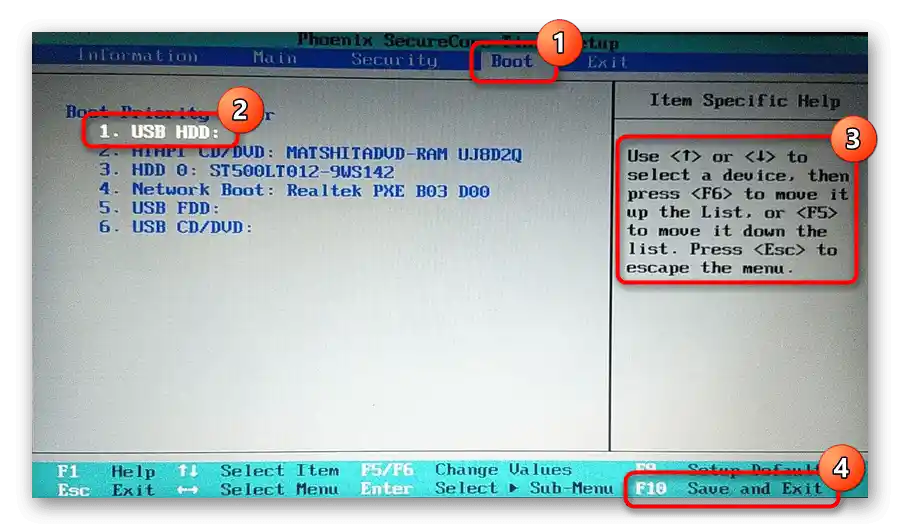
Ako je bilo šta promenjeno, to znači da je sa većom verovatnoćom nakon uređivanja ove opcije pokretanje operativnog sistema moguće. Kada je na prvom mestu već potreban hard disk, ne žurite da izađete iz BIOS-a — tu su još nekoliko opcija koje mogu uticati na pokretanje OS-a i koje treba proveriti.
Opcija 2: Promena režima rada SATA
Kao i prethodna opcija, ova može biti promenjena iz istih razloga.Zato, cela gore opisana teorija potpuno odgovara i ovoj situaciji, a da biste saznali da li je problem u režimu rada SATA, možete to uraditi ovako:
- Dok ste u BIOS-u, idite na karticu "Main" (ako u vašoj verziji BIOS-a ova kartica nije uređivana i tražena opcija ne postoji, potražite na drugim karticama, obično je to "Advanced") i pronađite stavku "SATA Mode" (na drugim karticama može se zvati i "SATA Configuration" ili nešto slično). U svim modernim laptopovima treba da bude postavljen režim "AHCI", dok na naprednim laptopovima sa više uređaja može biti primenjen režim "Optane without RAID". Na veoma starim laptopovima može biti povezan "IDE" — to treba proveriti putem interneta o vašem modelu laptopa.
Pročitajte takođe: Šta je SATA Mode u BIOS-u
- Ako postavljeni režim ne odgovara vašem (kao što je već rečeno, to je gotovo uvek "AHCI"), pritisnite na stavku tasterom Enter i postavite ga sami. Zapamtite režim koji je prvobitno bio postavljen, ako niste sigurni u ono što radite. U slučaju potrebe, može biti potrebno da ga vratite na podrazumevanu vrednost, jer će biti još opcija za rešavanje problema, a pogrešno odabran SATA Mode neće omogućiti sistemu da se pokrene, čak i ako se kvar ispravi.
- Tasterom F10 i opcijom "Yes" u dijalogu sačuvajte promene i izađite iz BIOS-a.
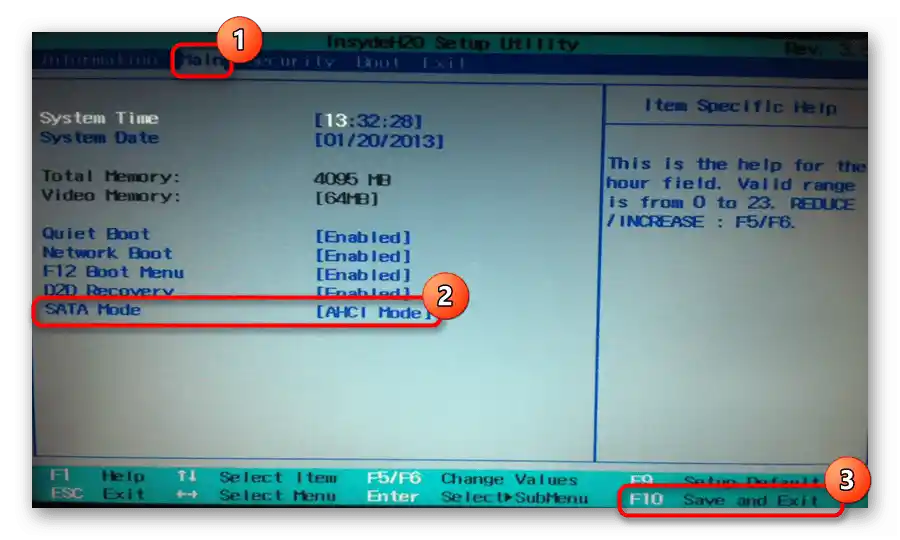
Ako to nije pomoglo, pokušajte da postavite druge opcije dostupne u BIOS-u.
Opcija 3: Promena vrednosti Boot Mode
Slično prva dva opcije, opcija "Boot Mode" takođe može biti promenjena. Ona definiše režim pokretanja, a njena vrednost treba da odgovara instaliranoj operativnom sistemu i stilu particija hard diska.
- Pronađite "Boot Mode" na kartici "Boot". Potrebna stavka se tako zove.Обично, за старе лаптопе и ОС потребан је режим "Legacy", за нове — "UEFI". При инсталацији старе оперативне системе на релативно нов лаптоп, такође може бити потребан режим "Legacy". Покушајте да промените тренутно подешену вредност на другу, а ако то не помогне, вратите се и поставите режим који је првобитно био, или одмах пређите на ресетовање подешавања (следећа опција у чланку).
- Сачувавање промена и излазак из БИОС-а одвија се као што смо раније споменули.
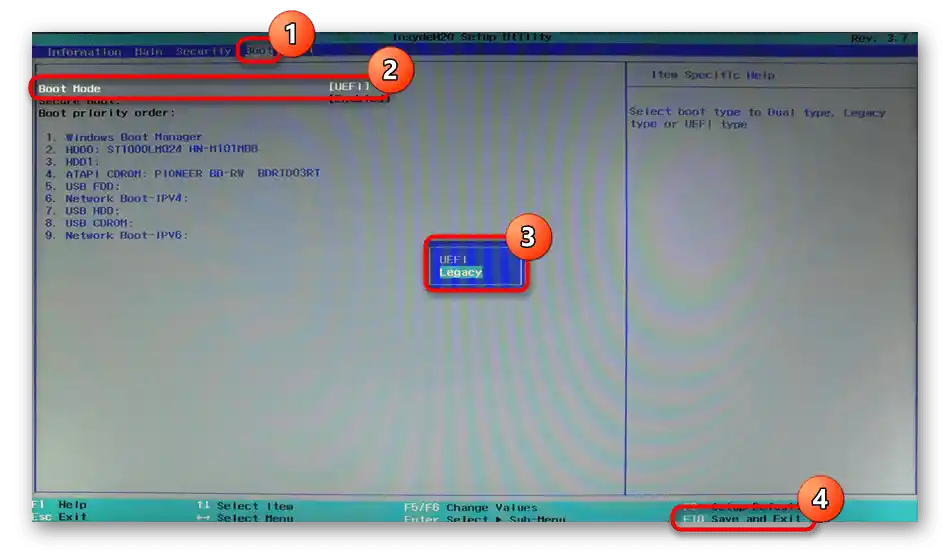
Опција 4: Ресетовање подешавања БИОС-а
Могуће је да због неких кварова у БИОС-у ваша уређивања буду ресетована или да на појаву грешке "No Bootable Device" утиче нешто друго. Помоћи може ресетовање његових подешавања на почетна.
У БИОС-у идите на табу "Exit" / "Save & Exit" и изаберите опцију "Load Setup Defaults", при појави дијалог прозора потврдите своје акције тастером "Yes". Сада изађите из БИОС-а већ познатим начином.
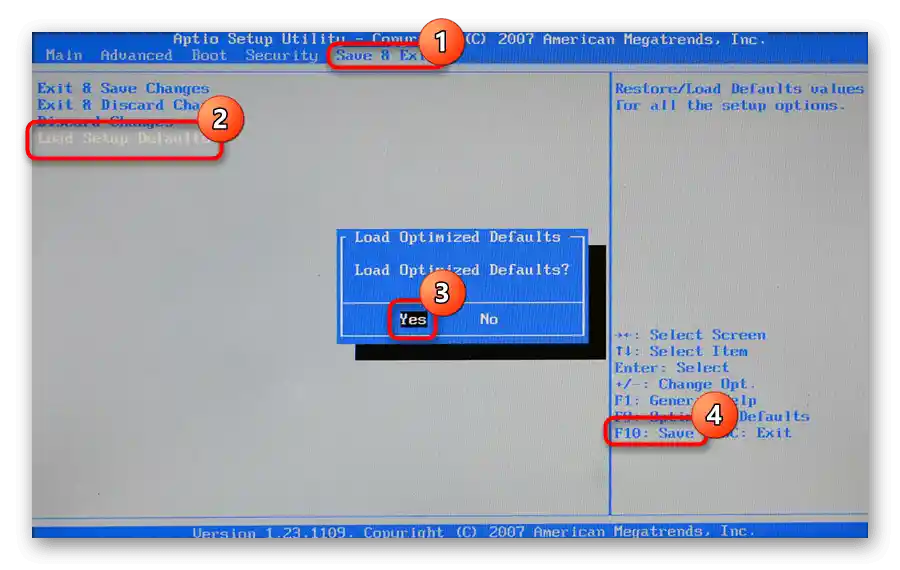
Ако се случајно учитавање оперативне системе и даље није десило, вратите се у БИОС и проверите све три поставке које смо разматрали у Опцијама 1-3: хард диск мора бити боотабилан, режим SATA и Boot треба подесити у складу са вашом конфигурацијом. У већини случајева то не треба радити самостално, јер БИОС на лаптопу по подразумеваној вредности већ ресетује на исправне параметре.
Опција 5: Обнова буутлоадера
Оштећена партиција диска са буутлоадером оперативне системе такође понекад изазива грешку "No Bootable Device". Његова обнова је прилично једноставна и своди се на извршавање пар команди у "Командној линији", међутим, због немогућности да то урадите у сопственом окружењу за опоравак Windows, мораћете да користите боотабле флешку са истом верзијом и разредом Windows, која је тренутно инсталирана, али се не учитава. За то ће неким корисницима бити потребно да пронађу одговарајући диск или флешку преко познаника или да сами направе флешку на другом рачунару.Ispod se nalazi niz linkova sa svim potrebnim informacijama o kreiranju takvih boot uređaja, pokretanju računara sa njih i direktnom obnavljanju boot loader-a OS-a — izaberite vašu verziju Windows-a i kliknite na njeno ime.
Detaljnije:
Kreiranje boot USB-a ili diska sa Windows 10 / Windows 7
Podešavanje BIOS-a za boot sa USB-a ili diska
Metode obnavljanja boot loader-a Windows 10 / Windows 7
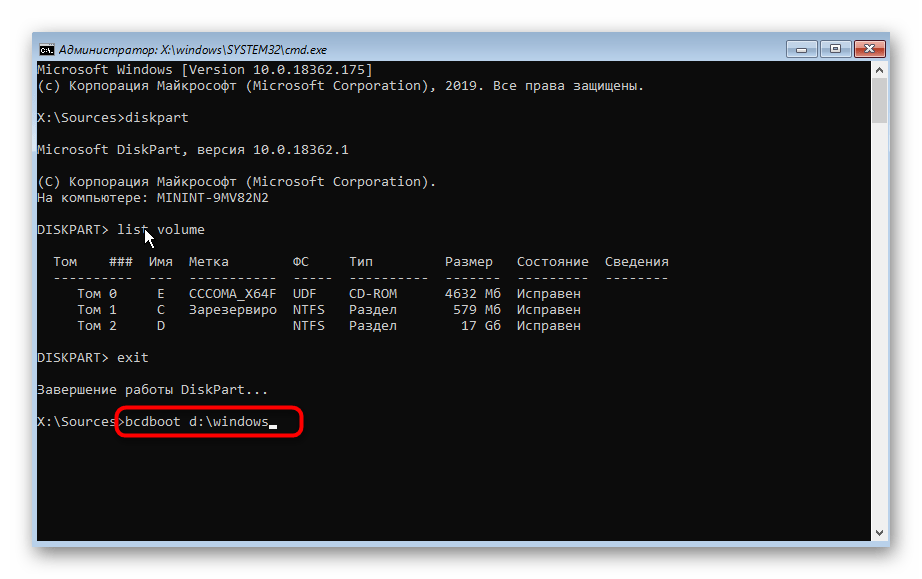
Opcija 6: Provera stanja hard diska
Vlasnicima laptopova sa hard diskom na kojem je instaliran operativni sistem može biti potrebno da izvrše njegovu proveru i obnovu po potrebi. Specifičnost ovog uređaja je takva da nakon dužeg korišćenja ili drugih događaja mogu se pojaviti takozvani bad blokovi, informacije sa kojih nije moguće pročitati. Ako ih ima mnogo i utiču na važne sistemske i boot fajlove, pokretanje operativnog sistema verovatno neće biti moguće. Onima koji imaju OS instaliran na SSD, ovaj korak treba preskočiti, jer ovaj tip skladišta funkcioniše po potpuno drugačijem principu, isključujući fenomen kao što je "oštećen sektor".
Kao i u situaciji sa obnavljanjem boot loader-a, za izvođenje daljih radnji biće vam potrebna boot USB fleš. Ona može biti dva tipa: sa operativnim sistemom i sa specijalizovanim softverom. Svaka od ovih opcija zahteva različit pristup u realizaciji i ne uvek su međusobno zamenljive. Stoga savetujemo da se upoznate sa obe metode i odlučite šta ćete koristiti.
Metod 1: Boot USB-fleš sa Windows-om
Ova metoda je najjednostavnija za realizaciju, podrazumevajući rad sa poznatom mnogima "Komandnom linijom" Windows-a. U nju je dovoljno uneti doslovno jednu komandu koja proverava i ispravlja greške. Međutim, metoda ima nedostatke: u slučaju nedostatka boot fleša, korisniku će biti potrebno da preuzme obiman ISO fajl Windows-a za kreiranje boot medija, a ugrađeni alat u operativnom sistemu ne pomaže uvek. Ipak, ako već imate boot uređaj sa OS-om ili se plašite korišćenja spoljnih programa, ništa ne sprečava da pokušate da izvršite proveru diska lakšim i udobnijim načinom.Podsećamo da su linkovi na tematske vodiče za kreiranje fleš diska i podizanje sa njega, kao i druge dodatne informacije dostupne u Varijanti 5.
- Kada se podignete sa fleš diska i odaberete jezik, videćete dobrodošli prozor koji nudi instalaciju operativnog sistema. Umesto toga, pritisnite kombinaciju tastera Shift + F10, koja otvara "Komandnu liniju". U nju otkucajte
diskpartda biste pokrenuli istoimenu alatku i pritisnite Enter na tastaturi. - Sledeća komanda za unos je
list volume. Ona prikazuje listu volumena, među kojima treba da odredite slovo diska, pošto okruženje za oporavak dodeljuje svim uređajima svoja slova, koja se mogu razlikovati od onih koje ste videli u pokrenutom operativnom sistemu. Na primer, na ekranu ispod se vidi da je sistemski volumen C, dok to može biti D kod vas — orijentacija treba da bude po veličini. U slučaju da postoje dva volumena iste veličine, kao što je ponovo prikazano na slici, treba imati na umu da se sistemski deo uvek nalazi iznad korisničkog (bez OS), ali ispod uređaja za čitanje i dela za oporavak. - Nakon što saznate slovo, otkucajte u konzoli
exit, čime završavate rad alatke diskpart.
{img id='25596' origFName='/wp-content/uploads/2019/05/Rabota-s-instrumentom-diskpart-v-Komandnoj-stroke-rezhima-vosstanovleniya-Windows-10.png' transFName='' alt=''}
- Otkucajte
chkdsk X: /F /R, zamenjujući X izračunatim slovom. Parametri koji dolaze nakon njega odgovaraju za pronalaženje i ispravljanje grešaka na odabranom disku.
{img id='25597' origFName='/wp-content/uploads/2019/05/Zapusk-proverki-diska-na-oshibki-cherez-Komandnuyu-stroku-v-srede-vosstanovleniya-Windows-10.png' transFName='' alt=''}
Kada skeniranje i ispravljanje budu završeni, možete restartovati računar i, ne zaboravljajući da isključite fleš disk pre ponovnog uključivanja PC-a, proveriti da li je greška "No Bootable Device" otklonjena.
Metod 2: Bootable USB-fleš sa eksternim softverom
Alatka chkdsk ne ispravlja uvek pronađene probleme ili uopšte ne otkriva ono što zahteva ispravku. Međutim, to mogu učiniti specijalizovani programi za oporavak tvrdog diska.Ako vam prvi način nije pomogao ili ne želite da preuzimate Windows sliku, možete pronaći program za rad sa HDD-om koji ima verziju za oporavak (ISO datoteku). To može biti Victoria, MHDD ili HDAT2. Koristićemo poslednji kao primer.
Takođe pročitajte: Obnavljamo hard disk programom Victoria
- Preuzmite i napravite bootabilni USB sa odabranim alatom. Pošto je ovaj proces različit svuda, a negde (kao u slučaju sa HDAT2) nije lak za početnike, treba pronaći uputstvo na internetu koje odgovara zadatku pravljenja bootabilnog USB-a sa odabranim alatom. Iz tog razloga ćemo razmatrati već gotov paket sa raznim alatima — Hiren’s BootCD.
Pređite na zvaničnu stranicu Hiren’s BootCD
Imate pravo da izaberete bilo koju drugu sličnu opciju koja je manja, na primer Ultimate Boot CD ili nešto po vašem izboru. U takvim paketima postoji nekoliko alata, uključujući i one koje smo naveli, tako da možete izabrati bilo koji ili ih čak koristiti redom. Kada se odlučite za softver, snimite paket na USB. To je mnogo lakše — dovoljno je pratiti uputstvo na linku ispod.
Više informacija: Vodič za snimanje ISO slike na flash uređaj
{img id='25598' origFName='https://soringpcrepair.com/wp-content/uploads/2020/07/skachivanie-programmy-hirens-bootcd-dlya-ustraneniya-oshibki-no-bootable-device.png' transFName='' alt=''}
- Pokrenite se sa USB-a, menjajući BIOS podešavanja (slično Opciji 1 ovog članka, gde treba postaviti priključeni USB kao prvi uređaj pre ulaska u BIOS) ili odmah prilikom uključivanja laptopa pritisnite F2 / F8, čime pozivate Boot Menu, gde takođe možete odrediti sa kog uređaja ćete pokrenuti računar ovaj put.
- U ovom aplikaciji se može upravljati samo tastaturom. Pomoću strelica izaberite i uđite u odeljak "Dos Programs". {img id='25599' origFName='/wp-content/uploads/2019/05/Perehod-v-razdel-DOS-programmami-v-Hirens-BootCD.png' transFName='' alt=''}
- Ovde vam je potreban stavka "Hard Disk Tools", nakon čega će se prikazati nekoliko obaveštenja. Na sve njih odgovorite pozitivno. {img id='25600' origFName='/wp-content/uploads/2019/05/Vybor-instrumentov-dlya-raboty-s-zhestkimi-diskami-v-Hirens-BootCD.png' transFName='' alt=''}
- Sada će se prikazati lista alata za rad sa HDD-om. Izaberite onaj sa kojim ste upoznati, mi ćemo se zadržati na prvom. {img id='25601' origFName='/wp-content/uploads/2019/05/Vybor-programmy-HDAT2-v-Hirens-BootCD.png' transFName='' alt=''}
- HDAT2 će prikazati listu diskova dostupnih za proveru i reanimaciju.Укажите свој, оријентишући се на величину (колона "Capacity"). {img id='25602' origFName='/wp-content/uploads/2019/05/Vybor-zhestkogo-diska-dlya-skanirovaniya-v-HDAT2.png' transFName='' alt=''}
- Искључите звук при откривању грешака, притиском на латинично слово P и преласком на ставку "Sound" у стање "disabled". Излазите из овог подменја тастером Esc. {img id='25603' origFName='/wp-content/uploads/2019/05/Otklyuchenie-zvuka-pri-obnaruzhenii-bitogo-sektora-v-HDAT2.png' transFName='' alt=''}
- Следећи корак је да изаберете операцију коју ћете извршити са диском. Нас занима "Drive Level Tests Menu". {img id='25604' origFName='/wp-content/uploads/2019/05/Perehod-v-testy-HDAT2.png' transFName='' alt=''}
- Међу тестовима прелазите на "Check and Repair bad sectors". {img id='25605' origFName='/wp-content/uploads/2019/05/Vybor-instrumenta-proverki-i-ispravleniya-bityh-sektorov-v-HDAT2.png' transFName='' alt=''}
- Почеће скенирање и исправљање. Пратите напредак у централном делу прозора да бисте знали колико је остало да се чека. Изнад њега је ред "Errors", који показује број откривених грешака током провере. Што је већи капацитет складишта и више грешака на њему, цео процес ће трајати дуже. {img id='25606' origFName='/wp-content/uploads/2019/05/Proczess-skanirovaniya-zhestkogo-diska-v-HDAT2.png' transFName='' alt=''}
- Када операција буде завршена, можете видети колико је пронађено лоших сектора ("Bad sectors") и колико их је успело да се исправи ("Repaired"). У случају великог броја лоших сектора, може се закључити да постоје озбиљни проблеми са чврстим диском и да је потребна замена. Сада можете поново покренути рачунар и покушати да га укључите. {img id='25607' origFName='/wp-content/uploads/2019/05/Rezultat-proverki-zhestkogo-diska-v-HDAT2.png' transFName='' alt=''}
Читајте такође: Провера S.M.A.R.T. чврстог диска
Опција 7: Хардверска провера
Ако ниједна од горе наведених препорука не помаже, постоји велика вероватноћа физичке неисправности складишта или исцрпљене батерије на матичној плочи. У првом случају, не можете исправити грешке диска или он чак није видљив у BIOS-у, у другом — подешавања у BIOS-у се не чувају трајно, ресетујући се сваки пут када искључите Acer. У оба случаја биће потребно извршити замену и извршити делимичну/потпуну раставу лаптопа.
Проблем са диском
Проблеми са HDD или SSD могу настати из различитих разлога и захтевају различите интервенције.
- Диск је био слабо прикључен, лоше учвршћен или се померио услед пада лаптопа или јаког тресања. Према томе, неће се ни приказивати међу прикљученим уређајима у BIOS-у.Na starim laptopovima, donji poklopac, ispod kojeg se nalaze osnovni delovi za dijagnostiku i laku zamenu, može se lako skinuti — potrebno je samo odvrnuti nekoliko šrafova i podići ga nečim tankim. U nekim modelima, odeljak za vađenje hard diska je čak odvojen, što dodatno olakšava proveru. U novim modelima, poklopci se često ne skidaju tako lako: ivice mogu biti sa strane tastature i čvrsto prianjati uz kućište, zbog čega se materijal lako može oštetiti i slomiti na mestima portova. Moguće su i druge varijante — sve zavisi od konkretnog modela.
- Prirodno trošenje skladišta ili njegova kvar. U veoma starim laptopovima, HDD može otkazati u bilo kojem trenutku jednostavno zato što su mu resursi iscrpljeni. Takođe, skladište može biti neispravno zbog fabričkog kvara (više je aktuelno za potpuno nove Acer laptopove), uticaja spoljašnje sredine: korisnik je ispustio laptop, polio ga tečnošću, izlagao ga jakim udarcima i vibracijama. Ispraviti neispravan HDD samostalno nije moguće, za vađenje informacija možete se obratiti servisnom centru profesionalcima, ali to košta značajne novce. Novi laptop će morati da se vrati na garanciju na dijagnostiku ili zamenu. Sa SSD-om, kvar takođe može nastati, ali verovatnije zbog fabričkog kvara, iznenadnog otkazivanja ili iste te tečnosti — spoljašnji faktori poput pada i vibracija mu nisu toliko strašni, pošto, za razliku od hard diska, čvrsti disk je obična elektronika.
- Drugi razlozi. U ovu kategoriju spada sve ono zbog čega skladište može biti nevidljivo. To su netačne postavke BIOS-a ili oštećenja drugih komponenti. Detaljnije informacije o ovoj temi možete pronaći na linkovima u nastavku.

Detaljnije:
Laptop ne vidi hard disk u BIOS-u
Šta raditi ako BIOS ne vidi SSD
Ako imate pristup disku, možete ga izvaditi i pokušati povezati sa drugim računarom — laptop HDD se povezuje na isti način putem SATA kabla, kao i klasična verzija za desktop računare. SSD 2,5 u principu nemaju razlike u svojim kućištima.
Problem sa baterijom matične ploče
U većini slučajeva, prazna baterija na matičnoj ploči ne čini to bez simptoma.Pored toga što stalno posmatrate resetovanje BIOS-a, može se resetovati i vreme u sistemu, laptop može neočekivano da se restartuje, imati problema sa uključivanjem, a zvuk u mikrofonu i slušalicama može početi da se secka. Naravno, nije neophodno da svi ovi simptomi budu prisutni odjednom, ali ako ručno resetovanje BIOS-a nije donelo rezultate, i on i dalje resetuje svoje postavke, treba odneti laptop u servis i zatražiti zamenu baterije. Ako imate mogućnost da ga sami rastavite, biće potrebno samo da nabavite običnu kružnu bateriju-"tablet" CR2032. Princip rastavljanja je opisan gore, u odeljku o problemu sa diskom. Tamo ćete takođe videti fotografiju sa primerom jednog od Acer laptopova, gde se prilikom skidanja poklopca lako može zameniti baterija.
Čitajte takođe: Zamena baterije na matičnoj ploči